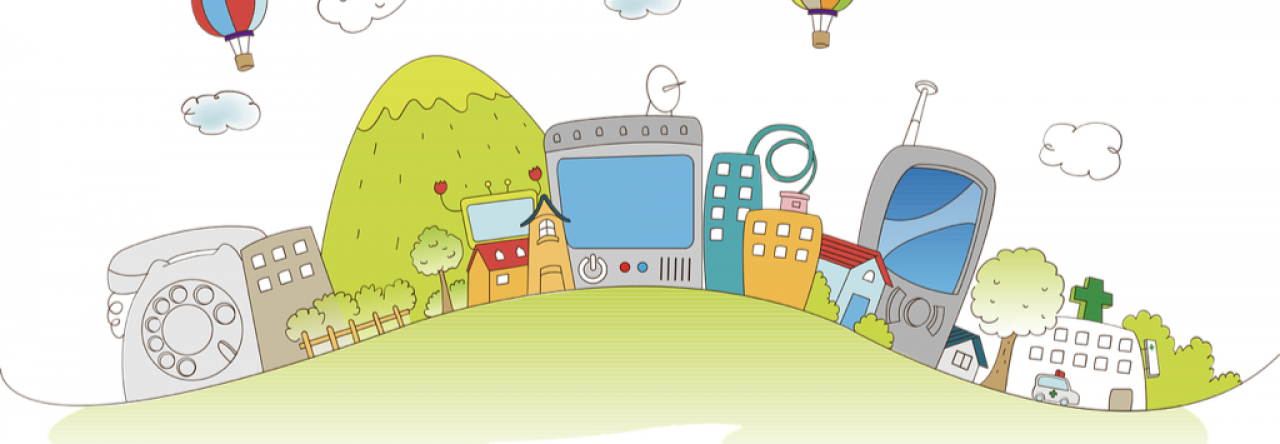Die Zebra Schreibtafel 0
ein Beitrag von Madita Brietzke
(Studierende der Europa-Universität Flensburg)

Diese App, für Android und IOS, ist dem Deutschlehrwerk Zebra des Ernst Klett Verlags zugehörig, kann aber auch unabhängig davon verwendet werden. Entlang eines Pfades werden verschiedene kindgerechte Erklärungsvideos, Übungen und Spiele zu den Bereichen Schwingen und Schreiben sowie Laute hören aufgeführt. Der erste Bereich ist kostenlos, der zweite Bereich kann durch In- App-Käufe freigeschaltet und weitere Apps der Zebra- Reihe können zusätzlich erworben werden.
Zuerst wird ein Name eingegeben, um ein Profil zu erstellen. Bei jedem Beginnen der App erscheint dieser Startbildschirm.

Die verschiedenen Namen werden in einer Liste festgehalten, sodass man stets wieder auf seine Fortschritte zugreifen kann. Eine Stimme erklärt jeden Schritt.

Danach gelangt der/die Akteur_in zum Übungspfad. Auf diesem sind die Videos durch eine Filmklappe gekennzeichnet. Die blauen Felder sind die Übungen, welche entweder mit einem leeren Kreis für „leicht“ oder mit einem ausgefüllten Kreis für „schwer“ versehen sind. Der Pfad kann Feld für Feld oder in beliebiger Reihenfolge abgegangen werden. Wird eine Übung wiederholt ausgewählt, ist der Inhalt bzw. sind die Wörter/Laute/etc. verschieden von der ersten Runde. Für eine absolvierte Aufgabe erhält der/die Lernende Sterne. Ist ein ganzer Bereich abgeschlossen erhält man einen Pokal. In der Zeile am oberen Bildrand gibt es einen Pokal, eine Filmklappe, ein Schloss, ein Fragezeichen und drei Punkte. Der Pokal verbirgt die Pokale, die man schon erreicht hat. Unter der Filmklappe lassen sich alle Erklärungsvideos an einem Ort entdecken. Das Schloss steht für den Lehrer- und Elternbereich, welcher durch eine Zahlenbestimmung geschützt ist.

In diesem Bereich kann beispielsweise auf die Lernentwicklung der Nutzer_innen oder auf kostenpflichtige App-Erweiterungen zugegriffen werden. Beim Klick auf das Fragezeichen wird der Text, der beim Öffnen dieses Fensters gesprochen wird, wiederholt. Die drei Punkte führen zum Impressum und Datenschutzbestimmung.
In den Übungen steht die Aufgabe geschrieben und wird mit der Stimme vorgetragen.

Ein Lautsprecherzeichen neben dem Bild ermöglicht die Wiederholung des Wortes, welches in Silben geteilt werden soll. Der abgebildete Schwamm ist die Löschfunktion und der Pfeil bestätigt die Eingabe. Zweimal kann ein falsches Ergebnis verbessert werden; bei der dritten falschen Antwort wird die richtige Lösung vorgegeben. Ist eine Antwort richtig, färbt diese sich grün und bei falscher Antwort rot. Nach einer Weile erscheint eine Pop-up-Nachricht, die an eine Pause erinnert.

Die App unterstützt die grundlegende Laut – Buchstaben – Zuordnung und ein fundamentales Rechtschreibbewusstsein. Es werden die voraussetzenden Fähigkeiten für den Schriftspracherwerb gefördert.
Der Aufbau und Ablauf ist leicht nachvollziehbar und die bildliche Darstellung scheint mir einen guten Aufforderungscharakter zu bieten, so dass Spaß am Lernen eine Motivation bedeuten kann. Neben den Wiederholungsmöglichkeiten und der selbstwirksamen Tätigkeit der Schüler_innen kommt mir das Angebot erfolgversprechend vor.
In dem Ebenenmodell digitalen Lernens in der inklusiven Schule fügt sich diese App in der Lernebene (Medien als Lernmittel/Lernen mit Medien) ein, da sie als zusätzliche Lernhilfe oder als generelle Lernaufgabe genutzt werden kann.
Da mit der richtigen Verwendung dieser App der Ton einhergeht, müssen entweder Kopfhörer oder eigene Arbeitsplätze bereitgestellt werden können, sodass andere nicht gestört werden.
In der Schule könnte die App Schüler_innen zur Verfügung gestellt werden, die in den Bereichen noch Schwierigkeiten aufweisen. Während andere Schüler_innen an anderen Aufgaben arbeiten, können sie in ihrem eigenen Lerntempo die Aufgaben bearbeiten und sich bei Bedarf die Erklärungsvideos ansehen. Die Lehrkräfte und eventuell auch die Eltern (abhängig davon, ob das technische Gerät, auf dem die App installiert ist, in der Schule bleibt oder in der Schule und Zuhause genutzt werden kann) können sich anschließend die Ergebnisse der Sitzung ansehen. Mithilfe der Statistiken kann der Fortschritt festgehalten und die geschaffte Aufgabenmenge eingesehen werden.
Anmerkung von Dr. Lea Schulz
Die diklusiven Vorteile dieser App sind besonders in der Auswertung (sodass der Lernprozess beobachtet werden kann) sowie in der vollkommenen Vertonung sowie Leitung der Schülerinnen und Schüler durch die Übungspfade zu finden. Gleichzeitig stellen sich die starren Vorgaben (Übungspfad, feste Aufgabenformate) und der instruktionalisierende Charakter als Nachteil der App da. Außerdem existiert bisher keine Möglichkeit, als Lehrkraft die App zu verändern oder den Schüler*innen gezielt individuelle Übungsvorschläge zukommen zu lassen. Auch eigene Übungen können nicht eingestellt werden.